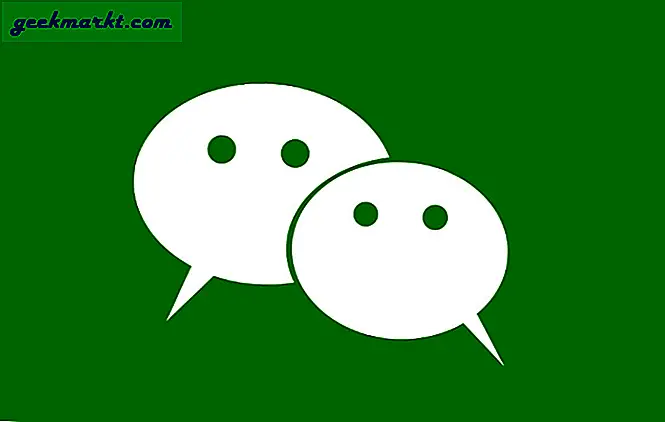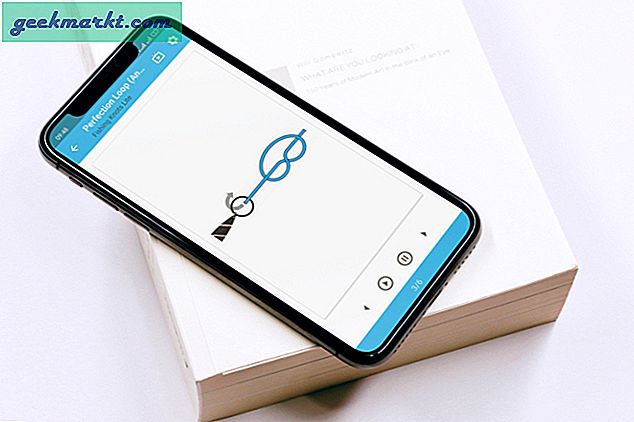Alle, der nyder Android, skal bruge Tasker. Mindst en gang!
Nu for de af jer, der ikke ved hvad Tasker er, er det en Android-automatiseringsapp, der kan automatisere næsten alt på din Android.
For eksempel; det kan sende dig en nødtekst til dine vigtige andre, inden batteriet dør, automatisk rotere skærmen, når du åbner YouTube-appen eller automatisk deaktivere låseskærmen, når du er hjemme osv. I en nøddeskal er tasker som IFTTT dvs. hvis dette sker gør atdvs. det lader dig udløse handlinger baseret på begivenheder som placering, tid, tilstand og gestus osv.
Dette indlæg er en del af de bedste Tasker-profilserier, du kan finde del 2 og del 3 her.

Selvom Tasker er en betalt app (3 $ på PlayStore), og det er hver eneste krone værd, kommer den også med en stejl indlæringskurve. Så inden du køber appen fra Play Butik, skal du prøve prøveversionen på 7 dage.
I denne vejledning vil du se 10 nyttige Tasker-profiler. Men hvis du er en helt nybegynder, foreslår jeg, at du først ser denne video.
Bedste Tasker-profiler
1. Nattilstand
Beskrivelse - Om natten vil denne profil automatisk slukke for Wi-Fi, aktivere lydløs tilstand og derefter vende tilbage til de gamle indstillinger om morgenen. Alt i alt hjælper det med at spare lidt batterisaft.
Profiler> Klik på + tegn> Vælg tid til din nattilstand> Tilføj ny opgave, og giv den det ønskede navn
Opgave> Giv det et navn (valgfrit)> Tryk på "+”Ikon> Lyd> lydløs tilstand> Til.
Gå til opgaven igen> Tryk på “+”Ikon> Net> WiFi> Fra

2. Nødtekst
Beskrivelse - Send en automatisk SMS til din elskede en gang (en foruddefineret kontakt), når dit batteri er ved at dø.
Profil> Tilstand> Strøm> Batteriniveau> Indstil den mellem 5 og 0%.
Opret en ny opgave til denne profil> Giv den et navn> klik på + ikonet> Telefon> Send sms> Angiv nummeret, og indtast teksten.

3. Hold skærmen tændt
Beskrivelse - Midlertidig deaktivering af den automatiske skærm FRA, når du bruger læsning af apps som lomme eller Reddit osv. På denne måde behøver du ikke røre ved skærmen ofte, bare for at holde den tændt.
Profil> Applikation> Vælg de apps, som du vil holde skærmen TIL for.
Opret en ny opgave til denne profil> Giv den et navn> klik på + ikonet> Display> Display timeout> øg tidsgrænsen til det ønskede niveau.

4. Start automatisk at afspille musik, når hovedtelefonerne er tilsluttet
Beskrivelse - Når du tilslutter dine hovedtelefoner, starter telefonen automatisk din yndlingsmusikafspiller, øger lydstyrken til det ønskede niveau og begynder derefter at afspille den musik, du sidst har spillet.
Profil> Tilstand> Hardware> Headset tilsluttet> Enhver
Ny opgave> klik på + ikonet> App> Start app> Vælg din musikafspiller-app.
Ny opgave> øg lydstyrken til maksimum.

For at afspille musik automatisk skal du bruge plugin til mediefunktioner. Så installer det fra Google play, og kom derefter tilbage til din opgave.
Ny opgave> Plugin> Mediehjælpeprogrammer> tryk på blyantikonet for at vælge konfiguration og derefter Smart Play-indstilling. Se denne video for detaljeret opdeling.

5. Start den ene applikation automatisk efter den anden
Beskrivelse - Om morgenen tjekker jeg normalt først efter mine e-mails efterfulgt af Google analytics, Adsense og få sociale medier. Du kan automatisere det, så næste app åbnes automatisk, når du lukker den første.
Profil> Applikation> Vælg din første applikation fra listen.
Ny opgave> klik på + ikonet> App> Start app> Vælg den app, du vil starte, når du lukker den første app.
Dette starter den anden app lige efter den første lancering, men vi vil have den anden app til at starte, når vi er færdige med at bruge den første app. Så kom tilbage til profilafsnittet> tryk på det andet appnavn> vælg flyt for at afslutte.
6. Skift WiFi og 3G
Beskrivelse - Folk bruger WiFi derhjemme og slukker 3G, men når de går ud, foretrækker de 3G, da der ikke er WiFi. Så uden at skifte dette manuelt, kan du bruge Tasker til at automatisere det.
Profil> Placering> Net = Til, GPS = Fra, Radius 500 m, Få rettelse
Opgave> Handling: Net> WiFi> Til
Opgave> Handling: Net> WiFi> Fra
Se detaljerede trin herfra.
7. Lydløse indgående opkald ved at dreje din telefon
Beskrivelse - Hvis du modtager et indgående opkald, mens du er på mødet, kan du hurtigt sætte din telefon i lydløs tilstand ved at ændre dens skærmretning til at vende nedad. BTW, I de fleste Android-tryk på lydstyrketasten også lydløse indgående opkald, så du ikke rigtig har brug for denne profil)
BTW, I de fleste Android-tryk på lydstyrketasten også lydløse indgående opkald, så du har ikke rigtig brug for denne profil, men alligevel, her fungerer det.
Profil> Tilstand> Sensor> Retning> Forsiden nedad
Ny opgave> klik på + ikonet> Audio> Lydløs tilstand> Til
8. Ryst din telefon for at tænde blitzlyset
Beskrivelse - Hvis din telefon understøtter LED-blitz, som næsten alle telefoner gør i disse dage, kan du ryste din Android for at tænde lommelygter. Dette er nyttigt, når lyset slukkes, eller når du er i kælderen, og du ikke har tid til at gennemgå indstillingerne.
Start med download Tesla Led Plugin fra Google Play. Igen har jeg ikke Android med LED-understøttelse, men jeg er sikker på, at du nu kan gøre det alene. Her er en oversigt, der kan hjælpe.
Profil> Begivenhed> Sensor> Ryst> Vælg din præference
Ny opgave> klik på + ikonet> Tredjepart> TeslaLed> foretag de ønskede ændringer
Relaterede: 5 hurtige måder at bruge lommelygte på Android
9. Giv besked, når batteriet er opladet
Beskrivelse - Bedste praksis er at genoplade batteriet ved 30-40% og stoppe ved 80-90%. Overopladning eller overdræning påvirker batteriets levetid. Derfor kan du bruge Tasker til at oprette en alarm, når dit batteriniveau falder til 30 og overstiger 80%.
Profil> Begivenhed> Strøm> Batteri fuld> indstil prioriteten, som du vil
Opret nu en ny opgave> klik på + ikonet> Alert> Underret lyd> skriv 'Afbryd batteri' eller noget lignende i titlen
10. Lås dine applikationer
Beskrivelse - Adgangskodebeskyttede apps, du vil ikke have andre at bruge.
I profilafsnittet> Klik på + tegn> applikation> vælg de applikationer, du vil låse
Opret nu en ny opgave> klik på + ikonet> Skærm> Lås> Indtast adgangskoden
Afslutter
Tasker er en kraftfuld automatiseringsapp. Hvis du kan forestille dig en slags automatisering, kan du sandsynligvis gøre det med Tasker. Alt afhænger af din fantasi og færdigheder.
I dette afsnit har vi kun ridset overfladen og snakket om de grundlæggende taskerprofiler. Der er mange avancerede ting, vi kan gøre med Tasker, se vores del 2 og 3 i tasker-serien (link ovenfor).
Læs også:
15 bedste Tasker-plugins til fuldstændig automatisering af din Android
9 bedste Tasker-alternativer til Android-automatisering
Video tutorial.